mac开发环境配置
Homebrew
Shell神器, OS X 不可或缺的套件管理器。
Homebrew较之于Shell, 好比CocoaPod较之于Xcode。这么说,Homebrew的定位就应该相当明确了吧!
# 安装 |
# 卸载 |
- 更新已安装的package
- 先更新brew:$
brew update - 更新所有package:$
brew upgarde
- 先更新brew:$
- Homebrew下载的package存放的路径在哪里?
/Library/Caches/Homebrew/
Homebrew 可以很方便的安装需要的套件, 方法如下:$ brew install wget 。是不是很简单?
Homebrew 使 OS X 更完美。使用 gem 来安装 gems、用 brew 来搞定那些依赖包。
Tips: 如果安装过程中提示错误, 提示先卸载, 但执行卸载命令又卸载不掉, 说明有曾经安装失败过, 有残留。解决方式删除
/usr/local文件夹即可。

优秀的命令行工具
1.htop
带颜色的top工具,能够显示内存和CPU使用情况
brew install htop |
2.brew cask
一个基于终端的软件安装工具
brew tap caskroom/cask |
- 安装软件(比如安装chrome)
brew cask install google-chrome |
3.tree
tree可以显示目录树, 类似于ubuntu中的tree。
brew install tree |
tree命令在mac下并不太好用,中文显示乱码有个解决方法如下,这是一个自己写的tree功能,支持中文显示
alias tree="find . -print | sed -e 's;[^/]*/;|____;g;s;____|; |;g'" |
4.wget
wget是一个从网络上自动下载文件的自由工具,支持通过HTTP、HTTPS、FTP三个最常见的TCP/IP协议下载,并可以使用HTTP代理。wget名称的由来是“World Wide Web”与“get”的结合。
brew install wget |
- -# xcode-selected
Mac下很多工具都需要xcode-selected支持,比如git。
如果没有安装的话,在终端输入git,会提示安装xcode commond line 工具。安装即可。
5.zsh
Linux及Mac默认的shell是Bash,但功能最强大的shell确实zsh,mac自带zsh,只是没有设置为默认shell,且shell配置复杂。使用oh-my-zsh进行配置, 简单又强大. 配合iTerm 2一同使用, 简单又强大。
- 安装
git clone git://github.com/robbyrussell/oh-my-zsh.git ~/.oh-my-zsh |
- 创建备份
cp ~/.zshrc ~/.zshrc.orig |
- 把 zsh 设置成默认的 shell
chsh -s /bin/zsh |
- 重启zsh
- ruby升级
rvm是什么?为什么要安装rvm呢,因为rvm可以让你拥有多个版本的Ruby,并且可以在多个版本之间自由切换。
第一步安装rvm
$: curl -L get.rvm.io | bash -s stable |
- 等待终端加载完毕, 后输入:
rvm -v |
如果能显示版本好则安装成功了。
第二步:安装ruby
- 列出ruby可安装的版本信息
rvm list known |
- 安装一个ruby版本
rvm install 2.1.4 |
如果想设置为默认版本,可以用这条命令来完成
rvm use 2.1.4 --default |
- 查看已安装的ruby
rvm list |
- 卸载一个已安装ruby版本
rvm remove 2.1.4 |
- CocoaPods
CocoaPods是Xcode的包管理工具,主要用在OC中,Swift中也能应用。帮助开发者管理iOS第三方框架的工具
- 查看当前的ruby源:
gem source -l - 修改ruby源
- 删除旧源: gem sources –remove https://rubygems.org/
- 添加新源: https://gems.ruby-china.org/
- 查看新源: gem source -l
- 安装CocoaPods: sudo gem install cocoapods (可能需要等待较长时间)
- 利用CocoaPods管理第三方框架
- 打开Xcode新建项目
- 利用终端进入新项目的根路径
- 新建Podfile文件: vim Podfile, 在这个文件中描述需要依赖的第三方框架
platform :ios, '8.0' |
- 解析Podfile文件
- 建议先更新远程的框架信息: pod setup
- 开始解析Podfile文件: pod install (可能需要等待较长时间)
- pod install 换成pod install –verbose –no-repo-update这个命令,前面的命令被墙了 ,pod update 同理
- 如果需要更新框架: pod update
- 其它用法
- 使用pod search 关键词可以搜索支持CocoaPods的第三方框架 (并不是所有第三方框架都支持CocoaPods)
- 建议在进行pod search、pod update、pod install之前都先进行pod setup
- 如果在使用CocoaPods过程中遇到了莫名其妙的错误(比如NoMethodError),大部分原因是mac上的Ruby环境不是最新的。可以考虑更新Ruby环境: sudo gem update
- 直接在终端添加新依赖 $ pod ‘SVProgressHUD’, ‘~> 1.1.2’ > Podfile
6.vim
vim号称编辑器之神,拥有强大的功能和众多的插件。
安装http://sourceforge.net/projects/vimcdoc/files/latest/download
解压后进入文件夹, 执行 sudo ./vimcdoc.sh -i #安装
vim中文文档不会覆盖原英文文档,安装后vim默认使用中文文档。若想使用英文文档,可在vim中执行以下命令:
:set helplang=en 回车之后 :help 就是英文的help。
同理,使用以下命令可重新使用中文文档:
:set helplang=cn 回车之后 :help 就是中文的help。
在解包之后的文件夹中使用以下命令可以卸载vim中文文档:
$sudo ./vimcdoc.sh -u
本文作者: GeekerHua
本文链接: https://blog.geekerhua.com/mac_develop_environment/
文章首发: 同步首发于 语雀 及 GeekerHua的blog
版权声明: 本博客所有文章除特别声明外,均采用 CC BY-NC-SA 4.0 许可协议。转载请注明出处!

 用微信扫一扫哦~
用微信扫一扫哦~
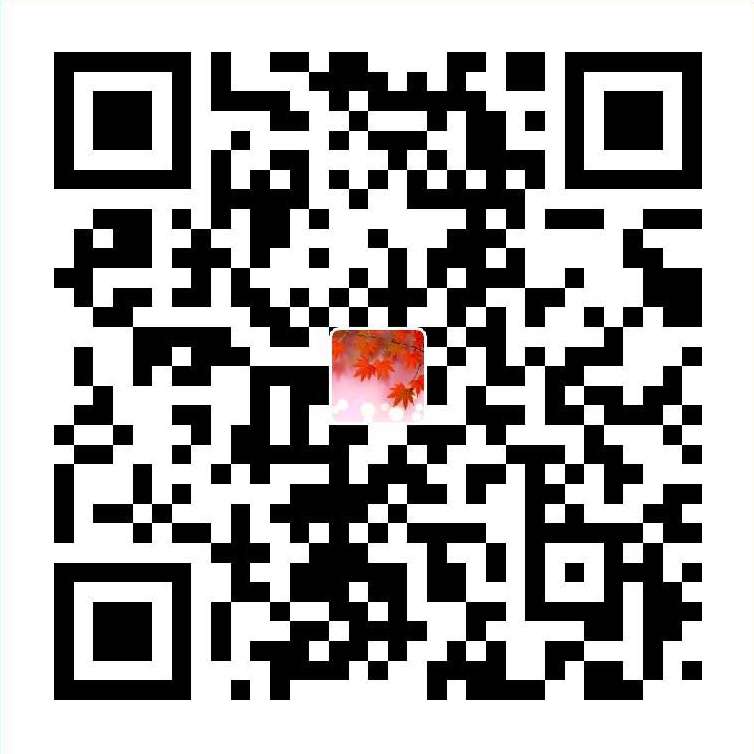 用支付宝扫一扫即可~
用支付宝扫一扫即可~
